Maison >Problème commun >Comment entrer en mode sans échec Windows7 Comment entrer en mode sans échec Windows7 Introduction détaillée
Comment entrer en mode sans échec Windows7 Comment entrer en mode sans échec Windows7 Introduction détaillée
- WBOYWBOYWBOYWBOYWBOYWBOYWBOYWBOYWBOYWBOYWBOYWBOYWBavant
- 2023-07-13 12:57:214086parcourir
Le mode sans échec est une méthode très pratique intégrée au système Win7. Bien que ce mode ne soit généralement pas utilisé et que certaines fonctions ne puissent pas être utilisées, les utilisateurs peuvent entrer en mode sans échec lorsque divers problèmes informatiques surviennent dans Windows 7. comment entrer en mode sans échec de Windows 7 ? Ce qui suit nous expliquera l'introduction détaillée sur la façon d'entrer en mode sans échec de Windows 7, tout le monde peut y accéder facilement.
Comment accéder au mode sans échec de Windows 7
1. Tout d'abord, nous continuons d'appuyer sur la touche "F8" ou sur la touche "CTRL" avant de démarrer dans l'interface de démarrage de Windows. De cette façon, nous pouvons accéder aux options de démarrage avancées du logiciel système Windows, puis sélectionner le mode sans échec pour y accéder.
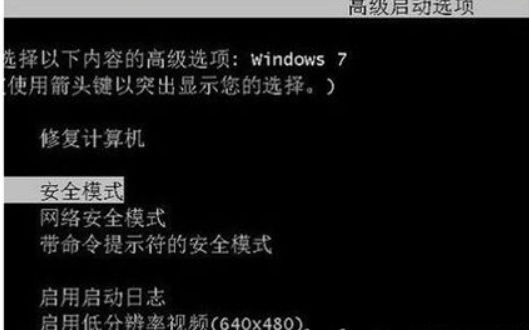
Méthode 2 : définissez l'entrée de démarrage sur les éléments de démarrage haut de gamme
1 Si notre logiciel système Win7 peut fonctionner normalement, utilisez la touche Win + le raccourci clavier R pour ouvrir la fenêtre d'exécution et tapez la commande "Msconfig". la touche Entrée pour ouvrir la barre de menu de configuration du système.
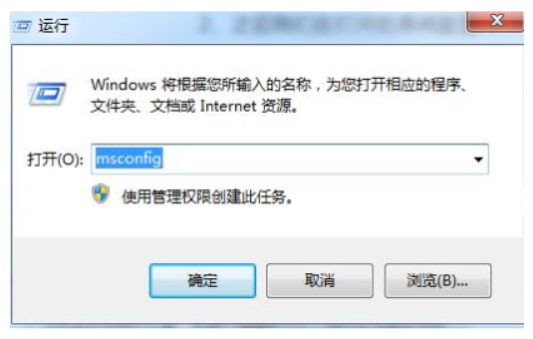
2. Ensuite, dans la configuration du système ouverte, passez à la page d'option "Boot", sélectionnez l'option de démarrage Win7 et cochez l'option "Secure Boot", puis cliquez sur "OK". en bas pour enregistrer. Tant que vous l'utilisez de cette manière, vous entrerez directement dans la barre de menu Exécuter après le redémarrage de l'ordinateur, puis vous pourrez sélectionner le mode sans échec. Si nous souhaitons reprendre le démarrage plus tard, nous pouvons ouvrir la barre de menu de configuration du système via la boîte de commande et désactiver "Secure Boot" dans la page "Boot".
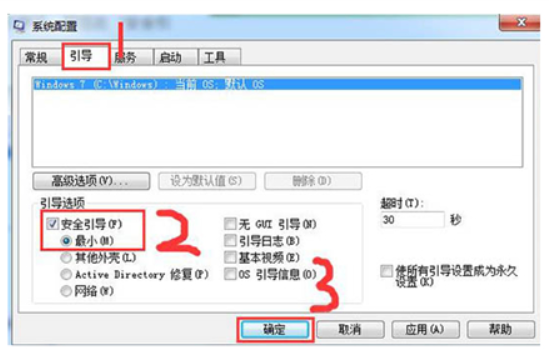
Ce qui précède est le processus permettant d'accéder au mode sans échec de Windows 7. J'espère que cela pourra aider tout le monde.
Ce qui précède est le contenu détaillé de. pour plus d'informations, suivez d'autres articles connexes sur le site Web de PHP en chinois!

